接客から実行する(サーバーサイドアクション)
専用の接客アクションの発火をきっかけにファンクションを実行します。トリガーからファンクション起動までの流れは次の通りです。
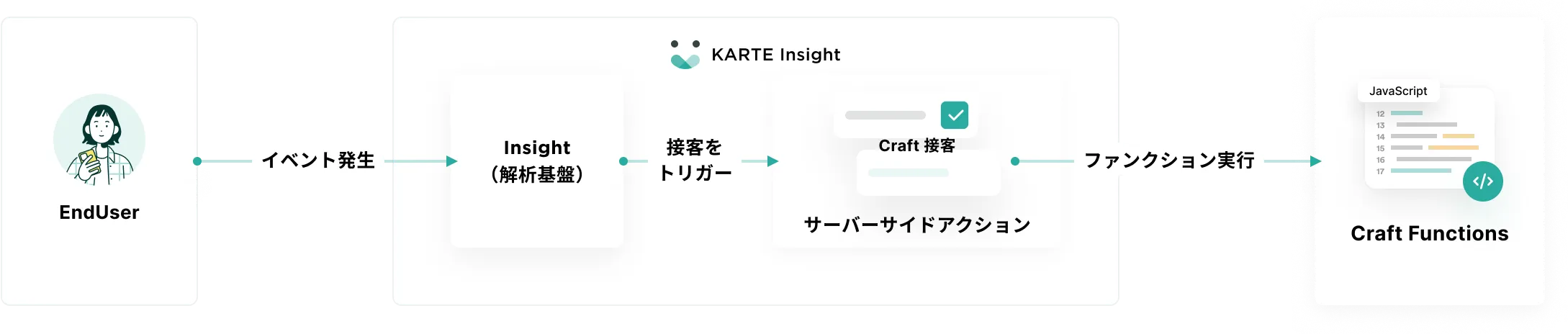
KARTEの接客としてファンクションを実行するため、「ユーザー状態の変化」をトリガーに処理を行う場合に適しています。
設定手順
次の手順でサーバーサイドアクションを設定します。
- 実行対象となるイベント駆動タイプのファンクションを事前にデプロイしておきます。
- ファンクションを起動するための接客を作成します。
- 接客編集画面で「Craft Functions連携」テンプレートからアクションを作成します。
- アクションを設定します。
ファンクション名: アクション時に実行するCraft Functionsのファンクション名を指定します。name: 任意の値を入力します。ファンクション実行時にdata.jsonPayload.nameプロパティとして利用できます。data: Craft Functionsに渡す値をJSON形式で指定します。ファンクションの入力データのdata.jsonPayload.dataプロパティとして利用できます。- 静的変数・ユーザー情報変数を埋め込むことができます。
- 接客のトリガーを設定し、保存・公開します。
Craft Functionsが受け取るデータ
dataのフォーマットは イベント駆動タイプのファンクションが受け取るデータ をご確認ください。
kindは `“karte/action” が入ります。- jsonPayloadのフォーマットは次の通りです。
jsonPayload: { data: "{ Object }", name: "{ アクションで設定したname }"}| Key | 説明 |
|---|---|
jsonPayload.data | アクションで設定した data. JSON 文字列の場合は Object 型, 通常の文字列の場合は String 型と解釈される。 |
jsonPayload.name | アクションで設定した name. 複数接客からファンクションを実行する場合、接客の識別に利用できます。 |
data の例
{ timestamp: "2022-10-13T02:26:27.126Z"; jsonPayload: { data: { path: "/inspector/track/demo/97ed561dc9a67cf2455d26289ed8fd48"; } name: "craft-action"; } kind: "karte/action"; id: "05a2d889-ec1d-40db-a74f-303f2b2eed3c";}
